
エクセルソフトがパソコンに入ってなくても、Googleスプレッドシートを使えば、無料でエクセルファイルの閲覧、編集ができます。
この記事では無料のGoogleスプレッドシートでエクセルファイルを開くときのやり方を解説しますねー!
スプレッドシートのトップページにアクセスします。
左側の「Googleスプレッドシートを使ってみる」をクリック。
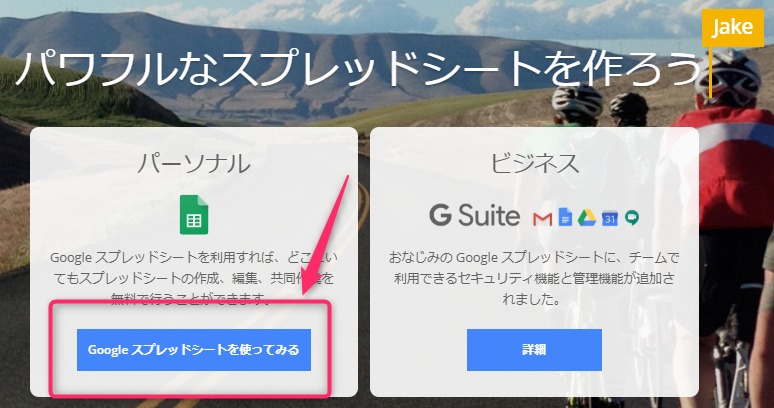
スプレッドシートの新規作成データを一番上の「+」を押して開きます。
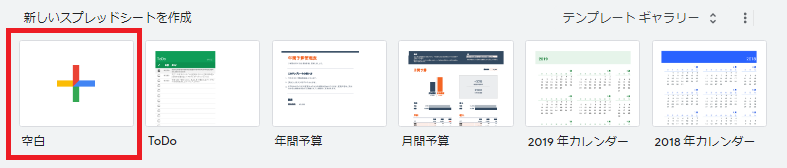
開いたら左上にある「ファイル」→「インポート」をクリック。
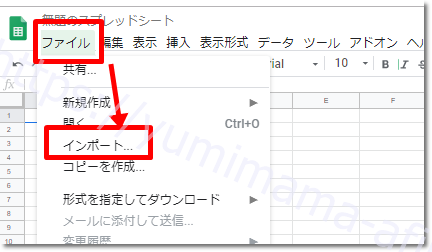
「アップロード」を選択
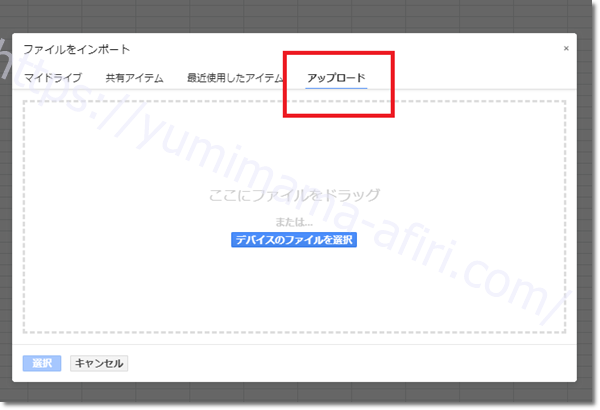
ダウンロードしたデータはそのままだと「圧縮ファイル」になっているので、このままではスプレッドシートに取り込めません。
よってまずは「すべて展開」を押して、ファイルを解凍(展開)します。
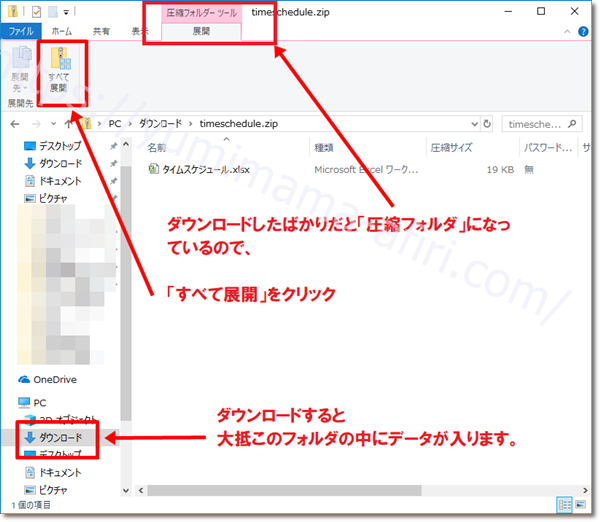
※ダウンロードしたてのデータは、Windowの場合は「ダウンロード」というフォルダに入っているはずです。
展開できたら、エクセルファイルをGoogleスプレッドシートにドラッグ(マウスでクリックしながら動かす)します。
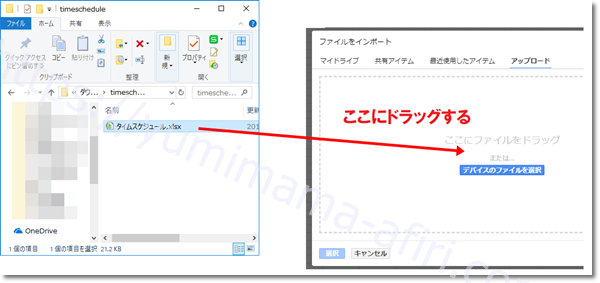
自動的にアップロードされます。
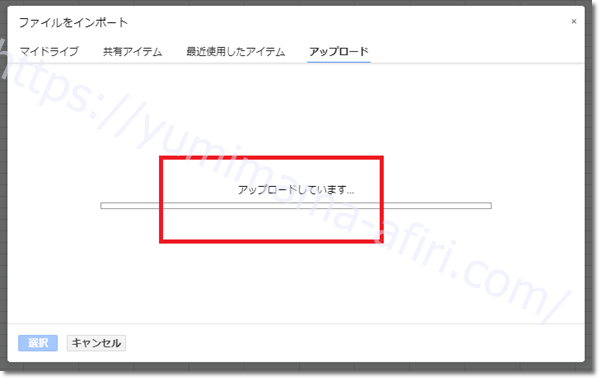
「データをインポート」をクリックします。
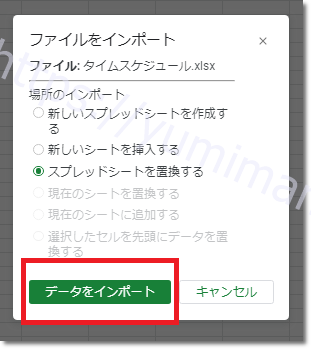
するとエクセルのデータがまるまる取り込まれます。
※以下は例です。取り込むシートによって見た目は変わります。
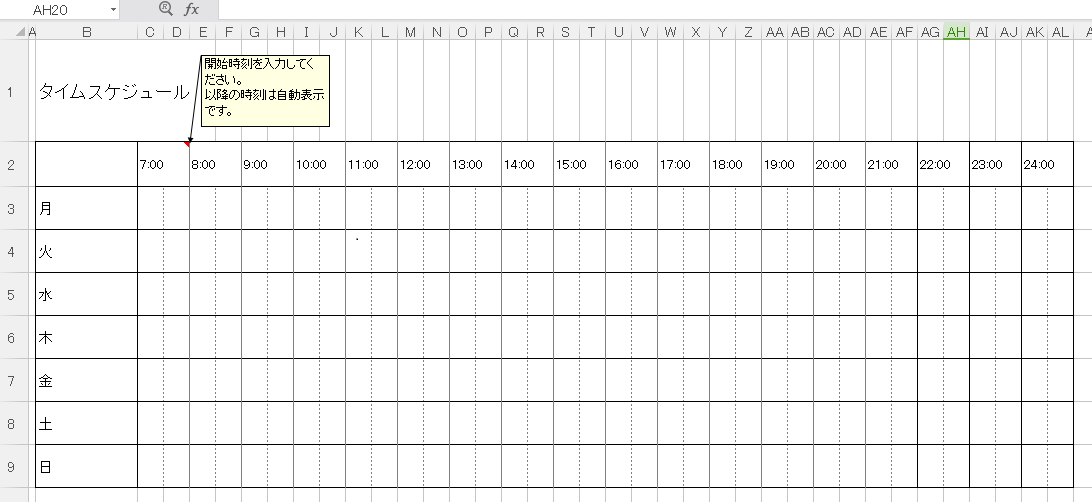
おしまいでーす!